17.2. 栅格分析
17.2.1. 栅格计算器
The in the menu allows you to perform calculations on the basis of existing raster pixel values (see 图 17.21). The results are written to a new raster layer in a GDAL-supported format.
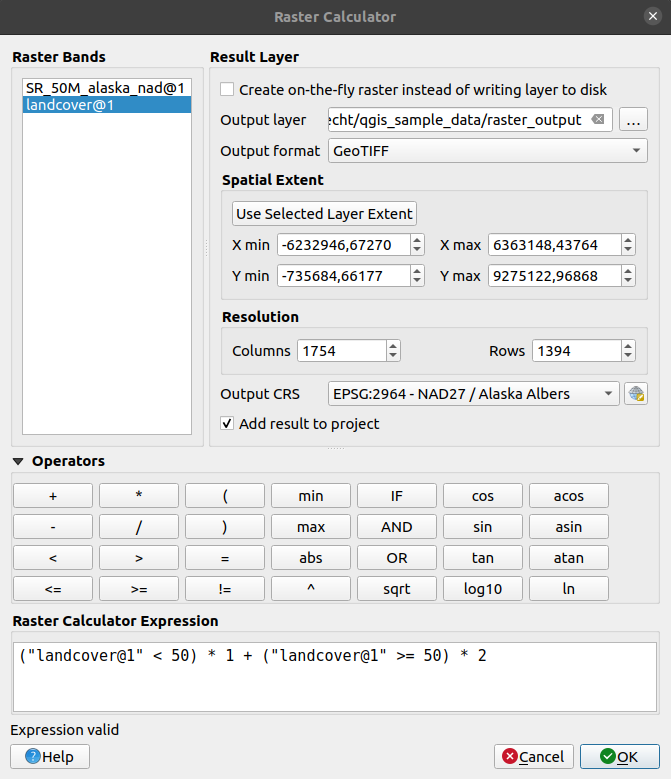
图 17.21 栅格计算器
这个 Raster bands 列表包含可使用的所有已加载的栅格层。要将栅格添加到栅格计算器表达式字段,请在字段列表中双击其名称。然后,您可以使用运算符来构造计算表达式,或者只需将它们键入框中。
在 Result layer 部分中,您将需要定义输出层。你可以:
 Create on-the-fly raster instead of writing layer to disk :
Create on-the-fly raster instead of writing layer to disk :如果未选中,输出将作为新的纯文件存储在磁盘上。一个 Output layer 路径和一个 Output format 都是必需的。
如果选中,将创建虚拟栅格层,即由其URI定义的栅格层,其像素是动态计算的。这不是磁盘上的新文件;虚拟层仍然连接到计算中使用的栅格,这意味着删除或移动这些栅格会破坏它。一个 Layer name 可以提供,否则将按此方式使用计算表达式。从项目中移除虚拟图层会将其删除,并且可以使用该图层将其永久保存在文件中 上下文菜单。
定义 Spatial extent 基于输入栅格图层范围或自定义X,Y坐标的计算
设置 Resolution 使用列数和行数的层。如果输入层具有不同的分辨率,则将使用最近邻算法对这些值进行重新采样。
与
 Add result to project 复选框中,结果层将自动添加到图例区域并可可视化。默认情况下选中虚拟栅格。
Add result to project 复选框中,结果层将自动添加到图例区域并可可视化。默认情况下选中虚拟栅格。
这个 Operators 部分包含所有可用的运算符。要将运算符添加到栅格计算器表达式框中,请单击相应的按钮。数学计算 (+ , - , * ,...)和三角函数 (sin , cos , tan ,...)都是可用的。条件表达式 (= , != , < , >= ,...)返回0表示FALSE,返回1表示TRUE,因此可以与其他运算符和函数一起使用。
提示
另请参阅 栅格计算器 算法。
17.2.1.1. 实例
Convert elevation values from meters to feet
从以米为单位的栅格创建以英尺为单位的高程栅格时,需要使用米到英尺的转换系数:3.28。表达式为:
"elevation@1" * 3.28
Using a mask
如果要遮罩栅格的某些部分-例如,因为您只对0米以上的海拔感兴趣-可以使用以下表达式创建遮罩并在一步中将结果应用于栅格。
("elevation@1" >= 0) * "elevation@1"
换句话说,对于每个大于或等于0的单元格,条件表达式的计算结果为1,这将通过将其乘以1来保持原始值。否则,条件表达式的计算结果为0,这将栅格值设置为0。这将在运行中创建遮罩。
Classify a Raster
例如,如果要将栅格分类为两个高程类,则可以使用以下表达式在一步中创建具有两个值1和2的栅格。
("elevation@1" < 50) * 1 + ("elevation@1" >= 50) * 2
换句话说,对于每个小于50的单元格,将其值设置为1。对于每个大于或等于50的单元格,将其值设置为2。
或者,您可以使用 IF 接线员。
if ( elevation@1 < 50 , 1 , 2 )
17.2.2. 栅格对齐
该工具能够接受多个栅格作为输入,并将它们完美地对齐,这意味着:
重新投影到相同的CRS,
在网格中重采样到相同的单元大小和偏移量,
剪辑到感兴趣的区域,
需要时重缩放值。
所有栅格都将保存在另一个文件中。
First, open the tools from and click
on the  Add new raster button to choose one existing raster in
QGIS. Select an output file to save the raster after the alignment, the
resampling method and if the tools need to Rescale values according
to the cell size. The resampling method can be (see 图 17.22):
Add new raster button to choose one existing raster in
QGIS. Select an output file to save the raster after the alignment, the
resampling method and if the tools need to Rescale values according
to the cell size. The resampling method can be (see 图 17.22):
Nearest Neighbor
Bilinear (2x2 kernel)
Cubic (4x4 kernel) :三次卷积近似
Cubic B-Spline (4x4 kernel) :三次B-样条逼近
Lanczos (6x6 kernel) :Lanczos加窗正弦插值法
Average :计算所有非NODATA贡献像素的平均值
Mode :选择所有采样点中出现频率最高的值
Maximum , Minimum , Mediane , First Quartile (Q1) 或 Third Quartile (Q3) 所有非NODATA贡献像素
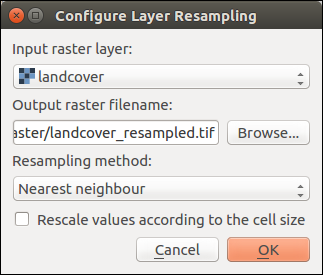
图 17.22 选择栅格重采样选项
In the main Align raster dialog, you can still  Edit
file settings or
Edit
file settings or  Remove an existing file from the list of raster
layers. You can also choose one or more other options (see 图 17.23):
Remove an existing file from the list of raster
layers. You can also choose one or more other options (see 图 17.23):
选择 Reference Layer ,
转变为新的 CRS ,
设置不同的 Cell size ,
设置不同的 Grid Offset ,
Clip to Extent :它可以是用户定义的,可以绑定到一个层或地图画布
Output Size ,
Add aligned raster to the map canvas 。
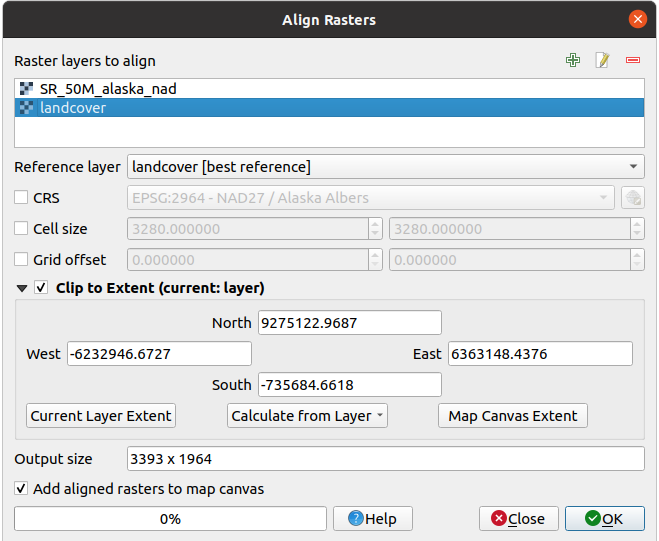
图 17.23 栅格对齐